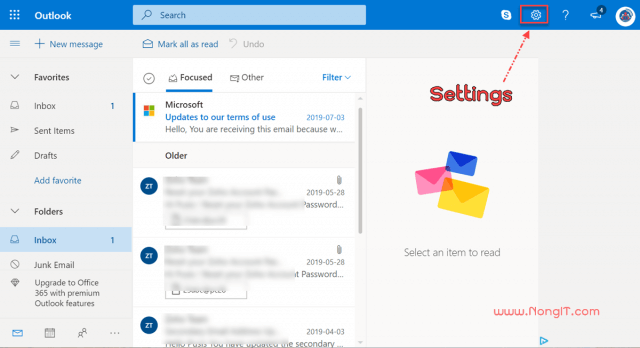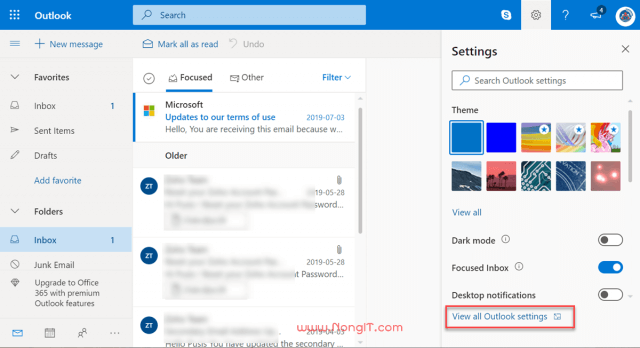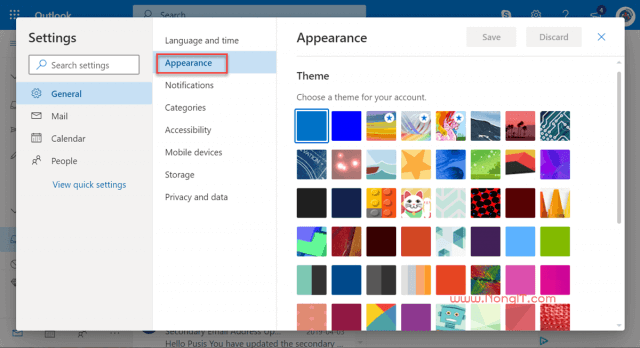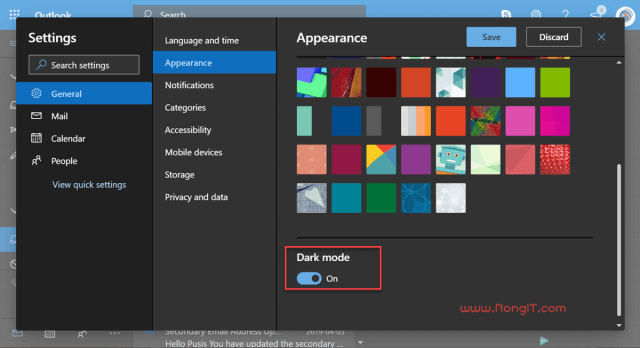สำหรับโหมด Dark Mode ในปัจจุบันก็ถือว่ารู้จักกันมาขึ้นแล้ว และในเว็บเมล์ Outlook.com หรือ Hotmail ก็มีธีมสีดำให้ตั้งค่าได้แล้ว เพราะจะช่วยให้เราอ่านอีเมล์ได้สบายตาขึ้น ลดแสงสีฟ้าที่ไม่ดีกับสายตาผู้ใช้งานด้วย ดังนั้นวันนี้จึงจะเอาวิธีการตั้งค่ามาแนะนำให้ผู้ที่ใช้งานอีเมล์ผ่านหน้าเว็บเมล์เป็นหลัก
ตั้งค่าเว็บเมล์ Outlook.com / Hotmail เป็น Dark Mode
โดยมีหลายคนที่จะเปิดอีเมล์ในเว็บเป็นหลัก และคึ่าเริ่มต้นนั้นจะเป็นหน้าจอจะมีพื้นหลังสีขาว ซึ่งจะมีแสงสีฟ้ามาก หากว่าเราจ้องมองหน้าจอเป็นเวลานานๆ อาจจะทำให้สายตาสั้นได้ และการตั้งค่านั้นก็มีด้วยกัน 2 แบบ เลือกได้ตามสะดวก
แบบที่หนึ่ง
1.1 ที่หน้าเว็บเมล์ outlook.com ให้เราคลิกที่ Settings (การตั้งค่า) จะเป็นไอคอนฟันเฟื่องที่ด้านบนของหน้าเว็บ
1.2 จากนั้นจะแสดงแถบตัวเลือกที่ด้านขวาของหน้าจอ ให้เลือกเปิดทำงาน Dark Mode (โหมดสีเข้ม)
1.3 แล้วหน้าจอจะเปลี่ยนพื้นหลังเป็นมีดำ
แบบที่สอง
ส่วนนี้จะแนะนำเพิ่มเติม เพื่อให้เราทราบข้อมูลเท่านั้น ว่าเราสามารถเข้าไปตั้งค่าที่เมนูอื่นได้อีกด้วย
2.1 คลิกที่ Settings แล้วเลือกที่ View all Outlook Settings (ดูการตั้งค่า Outlook ทั้งหมด)
2.2 แล้วเลือกหัวข้อ General (ทั่วไป)
2.3 ให้คลิกเลือก Appearance (ลักษณะที่ปรากฏ)
2.4 จากนั้นเราจะเห็นว่า Dark Mode (โหมดสีเข้ม) นั้นมีสถานะ Off อยู่ ให้เราเปลี่ยนค่าเป็น On
เท่านี้เราจะได้หน้าจอเป็นโหมดพื้นหลังสีดำแล้วครับ ลดแสงสีฟ้าที่จะสว่างจ้ามาเกินไป หากบทความนี้มีประโยชน์ก็แชร์ต่อให้เพื่อนๆด้วยนะครับ
อ้างอิงข้อมูลจาก support.office.com